Configurar o Sistema de Pagamento Eletrônico WPM Education
O Sistema de Pagamento Eletrônico WPM Education permite que os usuários do Alma paguem multas e taxas usando a Minha Conta no Primo. Depois que a solicitação é iniciada no Primo e processada no sistema de pagamento e no Alma, tanto o Alma quanto o WPM Education enviam e-mails de recibo de pagamento ao usuário.
O sistema de pagamento on-line WPM Education está disponível somente para clientes do Reino Unido.
O Sistema de Pagamento Eletrônico WPM Education deve primeiro ser configurado no Alma para habilitar os pagamentos on-line. Consulte a seção adequada para configurar o link Pagar Multa:
-
Para o Primo, veja Configurar o Link para Pagar Multa.
-
Para Primo VE, veja Configurar o Sistema de Pagamento Eletrônico WPM Education para Primo VE.
-
Para Alma-Summon, veja Configurar o Sistema de Pagamento Eletrônico WPM Education para Alma-Summon.
-
Administrador Geral do Sistema
-
Na página Lista de Perfis de Integração (Menu de Configuração > Geral > Sistemas Externos > Perfis de Integração), selecione Adicionar Perfil de Integração. A primeira página do assistente de Sistema Externo será aberta.
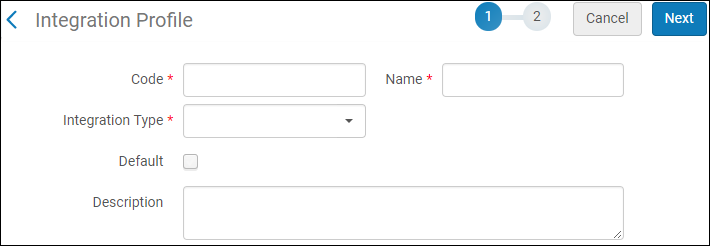 Página 1 do Sistema Externo
Página 1 do Sistema Externo -
Nesta página, realize as seguintes ações:
-
Insira um código e um nome para o sistema de Pagamento Eletrônico WPM Education.
-
Na lista dropdown Tipo de integração selecione Pagamento On-line.
-
Selecione WPM Education na lista dropdown Sistema.
-
Selecione Próximo. A Seção Sistema Externo - Ações será aberta.
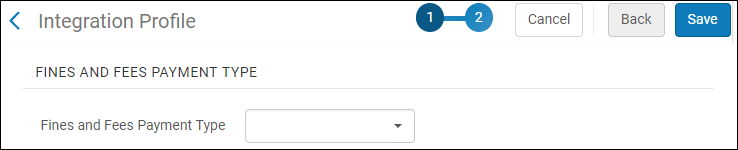 Página 2 do Sistema Externo - Seção Ações
Página 2 do Sistema Externo - Seção Ações -
Selecione WPM Education na lista dropdown Tipo de Pagamento de Multas e Taxas. A subseção Definições do WPM Education aparecerá na seção Ações.
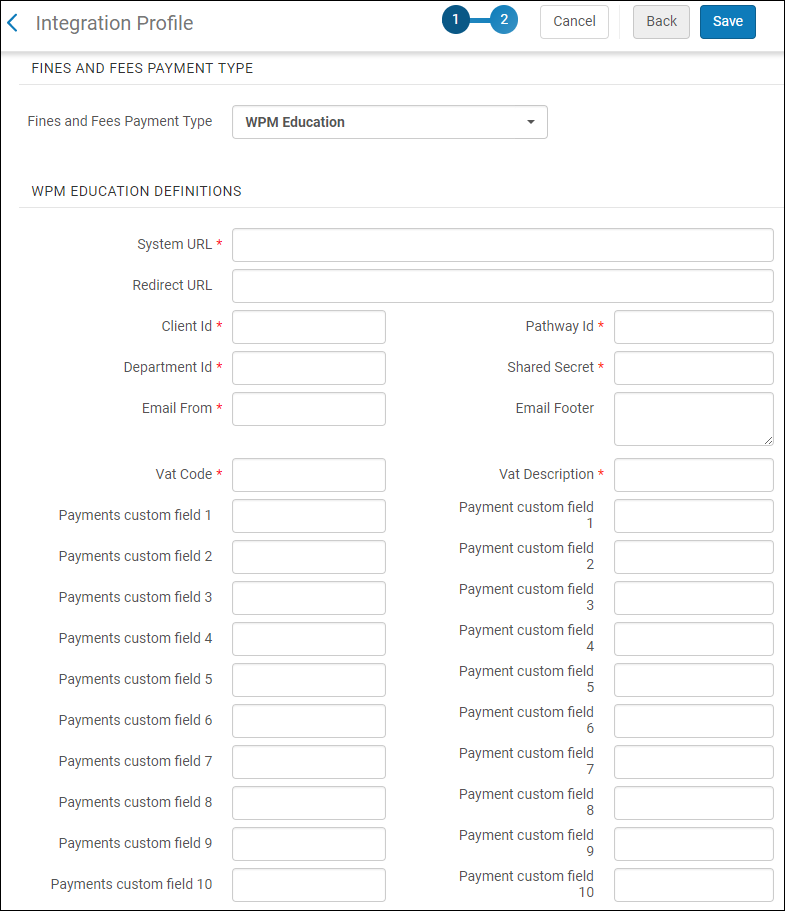 Página 2 do Sistema Externo - Definições do WPM Education
Página 2 do Sistema Externo - Definições do WPM Education
-
-
Insira os campos obrigatórios nesta página. Grande parte dessas informações são específicas da sua instituição e devem ser fornecidas pelo provedor do sistema de pagamento on-line. O campo Redirecionar URL permite que o sistema de pagamento on-line redirecione o usuário para o URL especificado após a conclusão da transação.
-
Selecione Salvar.
- O Alma sempre envia payoption="L" no XML. Isso não pode ser configurado.
- O pagamento de itens únicos no WPM não é suportado no Alma. Atualmente, o Alma envia apenas um elemento de pagamento com o valor total devido pelo usuário.
- Não há necessidade de abrir intervalos de IP para uma postagem do WPM de volta para o Alma. Não há limitações para http no Alma.
- Essa opção de integração é relevante somente para clientes do Reino Unido, pois é onde os serviços do WPM são fornecidos.
- Para o Primo VE, também é possível integrar outros sistemas de pagamento, veja Configurar o Link para Pagar Multa no Primo VE.

